Vor der offiziellen Markteinführung von Windows 10 haben wir das Startmenü intensiv unter die Lupe genommen. Wir haben die Anpassung verschiedener Elemente im Startmenü erforscht, während neue Funktionen hinzugefügt und weiterentwickelt wurden. Jetzt, mit der stabilen (oder zumindest einigermaßen stabilen) Version von Windows 10, haben wir ein klares Bild davon, welche Elemente wir dem Startmenü hinzufügen können und welche nicht. Dieser ausführliche Artikel zeigt Ihnen, wie Sie verschiedene Elemente im Startmenü hinzufügen oder entfernen können.
App-Kacheln hinzufügen/entfernen
Das Startmenü ist standardmäßig mit einer Reihe von angehefteten Kacheln ausgestattet. Wenn Sie eine bestimmte Kachel nicht mehr anzeigen möchten, klicken Sie mit der rechten Maustaste darauf und wählen Sie „Vom Start entfernen“.
Um eine App an das Startmenü anzuheften, klicken Sie mit der rechten Maustaste auf die entsprechende App in der Liste „Alle Apps“ oder auf eine Verknüpfung auf dem Desktop und wählen Sie im Kontextmenü „An Start anheften“.
Ordner hinzufügen/entfernen
Klicken Sie mit der rechten Maustaste auf einen beliebigen Ordner und wählen Sie die Option „An Start anheften“. Um den Ordner wieder zu entfernen, klicken Sie mit der rechten Maustaste auf die zugehörige Kachel im Startmenü und wählen Sie „Von Start lösen“.
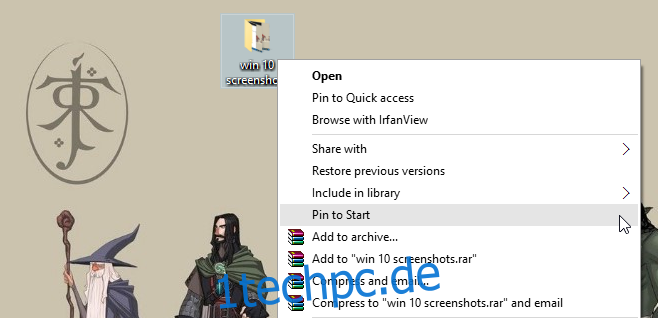
Songs, Alben oder Playlists hinzufügen/entfernen
Hierfür müssen Sie die Groove-App verwenden. Wir haben dazu einen kurzen Artikel verfasst: Anheften Ihrer Lieblingsalben und -wiedergabelisten an das Startmenü von Windows 10. Sie können ein Album, einen Titel oder sogar eine Playlist wiedergeben, indem Sie einfach auf die entsprechende Kachel klicken. Um das Element zu entfernen, klicken Sie mit der rechten Maustaste auf die Kachel und wählen Sie die Option zum Lösen.
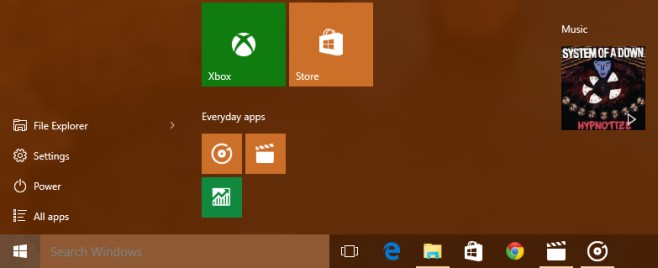
Bibliotheken hinzufügen/entfernen
Mit dieser Funktion können Sie über den Ein-/Aus-Schalter Verknüpfungen zu Ihren Dokumenten, Bildern usw. hinzufügen. Um diese Bibliotheken und andere Ordner hinzuzufügen, müssen Sie die Einstellungen-App aufrufen. Lesen Sie hierzu: Hinzufügen von Verknüpfungen zu Windows-Bibliotheken zum Startmenü in Windows 10.
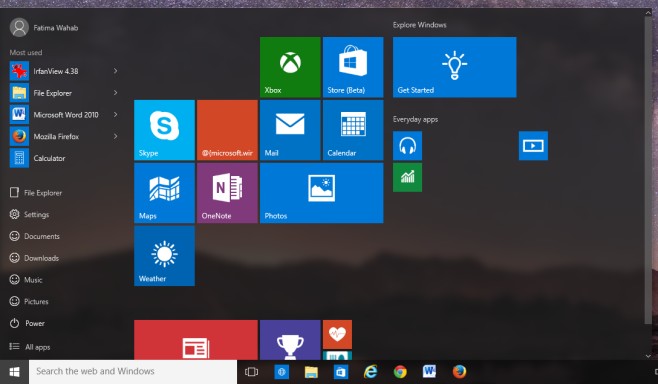
Website-Kacheln hinzufügen
Diese Funktion ist derzeit an den Edge-Browser gebunden. Lesen Sie: Anheften Ihrer Lieblings-Websites an das Windows 10-Startmenü. Der Screenshot unten zeigt, wie Sie eine angeheftete Website wieder lösen.

Kacheln skalieren
Um die Größe einer Kachel zu ändern, klicken Sie mit der rechten Maustaste darauf und wählen Sie im Kontextmenü unter „Größe ändern“ eine der verfügbaren Größen aus.
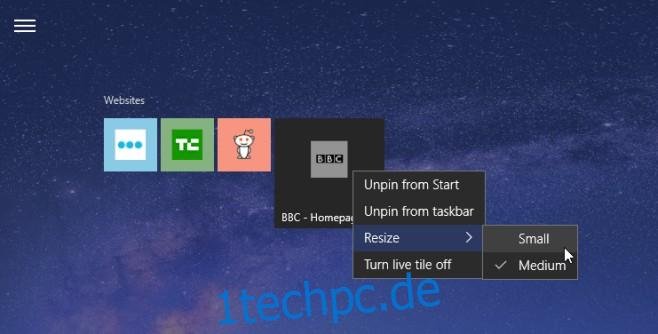
Gruppieren Sie Kacheln und benennen Sie die Gruppen
Um Kacheln zu gruppieren, klicken und ziehen Sie diese an eine neue Position im Startmenü. Die Kacheln rasten an einem unsichtbaren Raster ein und können so angeordnet werden. Lesen Sie: So benennen Sie App-Gruppen im Windows 10-Startmenü.
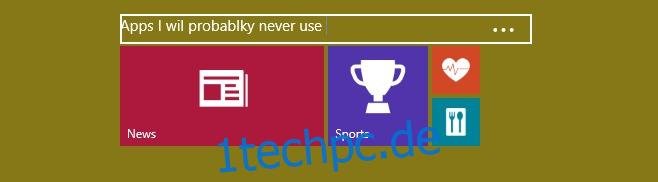
Drag-and-Drop
Sie werden überrascht sein, wie viele Elemente Sie einfach per Drag-and-Drop im Startmenü anheften können.
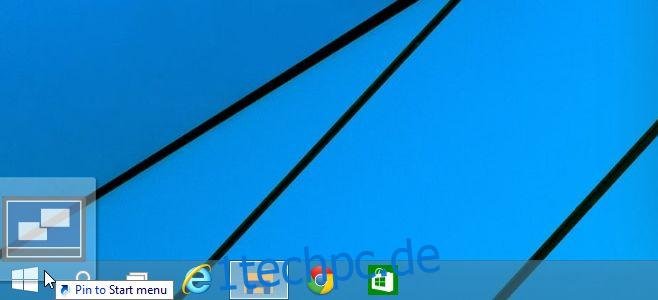
Haben wir etwas vergessen? Lassen Sie es uns in den Kommentaren wissen!